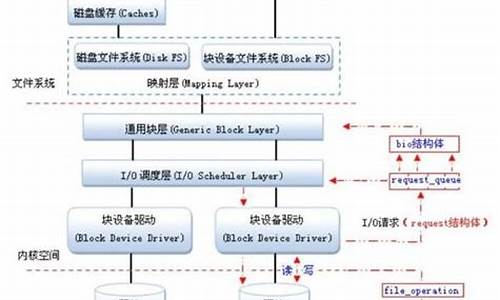怎样安装win7系统镜像文件 求详细解答_
1.求最最最详细的Window7系统安装步骤。
2.系统碟怎么安装啊?开机前放进去还是开机后放啊。请大神详细解释一下啊、求了啊
3.wen7旗舰系统碟安装方法
4.如何用U盘和iso文件重装系统(不是用ghost)?

首先通过互联网搜索下载win7 ghost的iso镜像文件,然后按照以下步骤安装:
1、系统应安装有winrar解压缩软件,双击打开该iso文件;
2、按ctrl键,分别单击安装系统.exe和win7.gho,点击解压到;
注意:如果下载的iso文件中没有ghost安装器,可以通过百度搜索下载。
3、选择非C盘的某个文件夹,例如这里选择D:\GhostInstall文件夹,点击确定,等待解压完成;
4、打开D:\GhostInstall文件夹,双击安装系统.exe;
5、右侧列表点击win7.gho,其他按默认选项,点击执行,计算机重启开始还原进行安装,耐心等待安装结束进入桌面即可。
求最最最详细的Window7系统安装步骤。
楼主知道winPE?
如果是用光盘安装的、光盘里会有分区工具;一般光盘里面还会有winpe、也可以进入winpe、在winpe的里面你都能找到分区工具(一般桌面上就有、如果桌面找不到也能在开始菜单找到。最常见的是diskgenius分区工具)
至少先分两个主分区(以后对你装双系统有好处)、第一主分区容量不低于25G(win7系统所需)为好!其它扩展分区不用管、装好系统再分!
在网上找一个winPE并装上:分硬盘和U盘两类、
1:硬盘的:将winpe装在硬盘里面以后在进入系统时就会有winpe系统选项。进入winpe分区!这种方法要求你的电脑原本就有可操作系统!
2:U盘的:建议用老毛桃的winpe、直接找老毛桃、里面也有U盘启动盘的制作过程;笔记本用winpe比较简单、开机后按F2/F8/F12可选择驱动、不同的品牌的快捷键不一样、启动界面右下角都有提示、在弹出界面选择USB-ZIP/HDD的驱动、即可用U盘进入winpe!
台式在开机时点击“del”-即小键盘的小数点键可以进入bois、在boot中可以设置驱动顺序、将USB-ZIP/HDD设成第一驱动、按F10保存后重启进入winpe!
装系统的方法网上一搜一大堆、我就不说了、现在大多都是用WINPE 装的、不要试图按图索骥、因为网上可用的PE、工具、系统都很多、每款软件不一样、方法也不一样、如果全按图做、局限性很大、要用特定的软件也很烦!看多几篇教程、然后记清楚需要做的有什么、然后自己多尝试几次、对你的机子不会有多大损害的、只要记住:装系统 的过程中不要轻易去更新你的bois驱动!
另外、用U盘装系统对U盘容量要求比较大、因为考虑到你要重新分区、那win7安装包必须放在你的U盘里、win7约3~4G,安装winpe约占300M。
希望能帮到你!
系统碟怎么安装啊?开机前放进去还是开机后放啊。请大神详细解释一下啊、求了啊
Win7原版光盘安装教程 (xyz5819 意念时空)
1.设置光驱引导:将安装光盘放入光驱,重新启动电脑,当屏幕上出现的开机LOGO时,按下键盘上的“Delete”或“F1”“F2”键(进BIOS按键各机型略有不同,具体可参考产品说明手册),进行BIOS后,选择“Boot”,选择“CD/DVD(代表光驱的一项)”为“First Boot Device(光驱设为第一启动)”,完成后按“F10”,选择“Y”,退出BIOS重启电脑。(xyz5819 意念时空)
2.选择光驱,几秒后,屏幕上会出现“Press any key to boot from cd…”的字样,此时需要马上按下键盘上的任意键以继续光驱引导,否则将进入原先的系统。(xyz5819 意念时空)
3.光驱引导起来后,在完成对系统信息的检测之后,很快就会进入到Windows 7操作系统的正式安装界面当中,首先会要求用户选择安装的语言类型、时间和货币方式、默认的键盘输入方式等,由于我们要安装的是中文版本,所以选择中文(简体)、中国北京时间和默认的简体键盘即可。设置完成后,则会开始启动安装。(xyz5819 意念时空)
4. 随后会提示您确认Windows 7操作系统的许可协议,我们在阅读并认可后,选中“我接受许可条款”,同时在弹出的窗口中,根据情况选择“自定义(高级)”模式,进行下一步操作。(xyz5819 意念时空)
5.进入分区界面,如果是新的硬盘,点击“驱动器选项(高级)” ,选择“新建(E)”,创建分区(建议设置大小为30~40G),设置分区容量并点击“下一步”;如果原来有系统,则选择需要安装的分区(一般都是C盘),如果你想对硬盘进行分区或者格式化,可以点击“驱动器选项”。也可在此进行硬盘分区新建、删除,调整操作。(xyz5819 意念时空)
6. 选择好对应的磁盘空间后,下一步便会开始启动包括对系统文件的复制、展开系统文件(有时会停留在0%几分钟没有响应,正常)、安装对应的功能组件、更新等操作,期间基本无需值守,当前会出现一到两次的重启操作。(xyz5819 意念时空)
7. 文件复制完成之后,这里会在10秒后自动重启,当然如果你不想等待的话可以点击“立即重新启动”。这个时候你可以把光驱中的光盘取出来了,如果没有取出光盘,重启后会出现刚开始的画面。(xyz5819 意念时空)
8.如果你没有取出光盘而出现了这个画面,你千万不要按键盘上的任何键了,等待它从硬盘启动。不然如果你按了任意键,就又进入光盘的系统安装程序了。(xyz5819 意念时空)
9.首先,系统会邀请我们为自己创建一个账号,以及设置计算机名称,完成后点击“下一步”继续。创建账号后需要为我们的账号设置一个密码。如果你不需要密码,直接点击“下一步”即可。接下来要做的,是输入Windows 7的产品序列号,不用填,等待进入系统后再激活系统。(xyz5819 意念时空)
10.系统会开始完成设置,并启进入桌面环境,安装完成!是不是很简单呢,还在等什么,赶快一起来体验一下Win7吧!(xyz5819 意念时空)
11.安装完成后,进入桌面,开始-运行-输入 slui.exe 回车即可打开要求激活的提示框。输入密钥激活,或者使用工具激活。(xyz5819 意念时空)
12.激活成功后,就不会在超过30天宽限期后,出现黑屏提示为盗版了,而且也支持自动更新打全所有的系统补丁(包),赶快行动吧!(xyz5819 意念时空)
怎样安装Win7操作系统? (xyz5819 意念时空)
请先做2步准备工作:(xyz5819 意念时空)
1.建议先去下载一个微软的Win7升级顾问,运行一下,就知道你的机器能否顺利安装Win7,以及那些设备不能自动识别,需要你事先去下载支持Win7的驱动备用.(xyz5819 意念时空)
2.强力推荐你下载Win7旗舰版原版镜像安装版,最稳定可靠,也毛病最少.(xyz5819 意念时空) 备注:如果你内存大于4G,想安装64位的Win7的话,最好下载一个CPU-Z检测一下你的CPU是否支持64位,支持就可以安装64位的Win7了)(xyz5819 意念时空)
原版下载: 略.因为直接给下载链接会使我的解答被当广告和斜掉,还是请知友自己去百度一下>Win7 sp1 原版镜像 (32位和64位的都有)OK,现在我告诉你接下来做什么(xyz5819 意念时空)
1.使用WinRAR解压你下载的Win7原版镜像.ISO到其他非系统分区,然后在WinPE下或者在XP下,直接运行解压目录里的Setup.exe就可以开始安装Win7了,推荐把Win7安装在NTFS格式的分区上,如现在不是NTFS格式,安装是会提示你是否将要安装的分区格式化为NTFS格式,选"是"就可以了,建议该分区容量不小于20GB.(xyz5819 意念时空)
2.剩下就简单了,安提示走完全程,然后进Win7下安装你事先下载的那些驱动,然后激活就可以使用了,其他安装解压,下载.杀软软件什么的相信你都会的,我就不再啰嗦了.(xyz5819 意念时空)
3.如果你是在XP下选择升级安装的,原有的XP系统中的已安装程序文件是不会被清理掉而丢失的,不过我不推荐这种安装方法,还是建议格式化系统分区全新安装,最稳定可靠,也毛病最少.如果不舍得删除原有的XP系统,可以把Win7安装到其他分区,做成双启动系统就OK了.(xyz5819 意念时空)
4.如果你不能搞定Win7激活,就再来找我,我帮你搞定激活.(xyz5819 意念时空)
5.不做双系统的话,就推荐设置开机光盘或U盘引导电脑进WinPE下(需有带WinPE的光盘或U盘启动盘),先格式化系统分区,再按上面的办法安装32位的Win7.(xyz5819 意念时空)
6.安装Win7硬件需求:内存不少于2G,显存大于512MB.如果满足硬件需求,还需注意,安装Win7必须是NTFS格式的分区,且预留磁盘空间容量不小于20GB.(xyz5819 意念时空)
wen7旗舰系统碟安装方法
开机才能按键(Esc键盘左上方第一个键)进入BIOS(也可以参阅下文对照自己的品牌)
请去之后找到启动项设置菜单,使用上下键找到CDROM或者DVD之类的选项,回车确认。
勿忘插入光盘,保存BIOS设置之后(F10)再重启电脑,就可以读光盘了。(那里图文并茂↙)
一般安装操作系统有三种办法(光盘、u盘、硬盘)下载的镜像文件还分ISO和GHO后缀:
光盘安装法:需要有安装光盘,开机需要在BIOS中设置光驱为第一启动项,就可以安装操作系统了。
u盘安装法:下载一个u盘启动工具,在u盘中安装一下,使其具备启动功能,就可对C盘安装操作了。
硬盘安装法:现在的电脑操作系统是否能进入?如可以进入Windows图形界面,那就下载一个GHO硬盘安装器和一个操作系统镜像文件就可以方便地安装新系统了。
参考资料:
参考资料:
参考资料:
参考资料:
参考资料:
参考资料:
如何用U盘和iso文件重装系统(不是用ghost)?
Windows系统安装方法及步骤:
(注:附带的Windows各版本下载网址,以及各种工具软件的下载地址都在我做的解答的最后结尾处列出,请参考使用。)
以下是做系统的具体方法:
首先,需要给电脑硬盘进行格式化并且分区,一般分4-5个分区:
分区方式1:
用”电脑店超级U盘启动盘制作工具V6.1(UEFI启动体验版)“制作一个U盘系统启动安装盘(在下面的环节里,我会详细介绍如何制作U盘启动安装盘),通过U盘系统启动安装盘,进入相应的“硬盘分区管理”选项进行分区,或者进入Windows?PE进行分区;
分区方式2:
一、制作一个“蓝宇电脑维护盘(或者叫:“追梦人专业电脑维护盘超强版”)”(光盘DVD版),使用最新的"追梦人专业电脑维护盘"(光盘版或者U盘版都可,记得再开机时设置DVD光驱或者U盘为第一顺位启动就可。),通过"追梦人专业电脑维护盘”进入PE系统,打开:“追梦人PE工具箱”,进“入磁盘工具”,点选:“磁盘分区管理PM9.0”,这是目前最好的大硬盘分区工具,用这个软件把硬盘,分为4个分区。
二、在4个分区里,C盘因为要做系统盘,所以有留一个合适空间大小。根据硬盘容量,建议C盘保留80BG-120GB的空间。
三、其他三个分区,建议楼主把D盘也分出80GB-120GB容量,作为附加分区,此分区预留下来不要放置或安装其他文件和软件,此分区可以以后为装双系统预留。(比如再装一个Win8系统、XP系统或者Apple的Mac系统等等。)
四、剩余两个分区,可以依据楼主自己的喜好安排大小容量,没有特殊要求。
分区完成后,开始安装操作系统:
系统安装方法:通过DVD光驱直接安装:
首先去“系统之家”或者“系统吧”(目前最好的,最全的。最丰富,最安全的)操作系统下载网站,下载你所需系统镜像文件(一般格式为:ISO)。
然后用”电脑店超级U盘启动盘制作工具V6.1(UEFI启动体验版)“制作DVD系统安装盘,方法:安装好此软件,打开并运行,在显示的主功能界面上:
首先,选择并点击“ISO模式-支持UEFI启动”;其次,选择并点击:“浏览“或者”打开文件夹“,寻找并确认你想刻录(烧制)ISO文件;最后,点击”刻录光盘“,即可刻录(烧制)出你想要的系统安装盘。
另外也可以用“蓝宇电脑维护盘”(或者叫:“追梦人专业电脑维护盘超强版”)把镜像文件刻录(烧制)到DVD光盘,做成系统盘。方法:先运行:“蓝宇电脑维护盘”,进入:“追梦人专业电脑维护盘PE工具箱”,点击:”光盘优盘“选项,使用:”光盘映像工具UltraIOS“或者”深山红叶刻录软件“?进行刻录(烧制)。
(注:“系统之家”、”电脑店超级U盘启动盘制作工具V6.1(UEFI启动体验版)“和“蓝宇电脑维护盘”去百度搜索一搜既可以搜到)
系统安装盘做好后,开启需要安装系统的电脑,先设定第一顺位启动设备为CD/DVD(光盘或者光驱)启动(设置U盘启动也可以按照下面两种方式,只要是把DVD项改为USB或者U盘即可);
把光驱(CD/DVD光盘)设置为第一启动顺位设备的方法1:
开启电脑,根据开机的时候,刚一闪过的第一次开机画面,在屏幕下方显示的白色提示文字,一般是出现“DEL”,那么按下?“del(delete)”键;如果是别的,根据提示可以尝试按F2、F8、F10、F12等等,就可以进入BIOS?。因为各种型号的电脑根据主板的不同,BIOS设置也略有不同,你先在里面菜单里找到“BOOT”这一大项,然后进入细项,选择里面的,First?Boot这个的意思就是电脑启动的第一引导驱动,就在这里选择(用上下箭头,或者屏幕下方有英文提示)CD-ROM/DVD-ROM.然后按F10保存后重新启动,当光驱里有可以支持的启动光盘时,会在屏幕上方显示:“start?booting?from?cd”或者“start?booting?from?dvd”等字样,此时立刻点回车键(Enter键)电脑就会先从光盘引导进入了。(特注:设定U盘为第一顺位启动设备的方法同上)
把光驱(CD/DVD光盘)设置为第一启动顺位设备的方法2:
开启电脑,根据开机第一个启动画面,在电脑最下方的显示的提示,不停地F9(也可能是F2或者F12),可进入快速启动设备选择项菜单,在菜单里选择:CD-ROM/DVD-ROM(“光盘启动”、“光驱启动”)也可进入光盘引导(进入步骤同方法1)(特注:设定U盘为第一顺位启动设备的方法同上)。然后等待光驱运行,进入DVD光驱加载页面后(屏幕上会显示:“start?booting?from?cd”或者“start?booting?from?dvd”等字样),此时立刻点回车键(Enter键),即可进入系统安装。(安装过程基本是傻瓜式的,按提示步骤一步步执行即可,很简单,亦不在此赘述。)
附注:
如有疑问,请追问,必复!
如满意,请给我一个纳,谢谢!
你好,具体步骤如下:
你 得先在网上下载一个系统,然后拷进优盘。随后的步骤如下,必须得把优盘做成启动盘,就像有光盘安装GOST系统要设置成从光盘启动一样,从优盘启动后就可以直接安装下载的系统了,过程和从光盘安装差不多的。
首先是制作一个能启动电脑的带WindowsPE的启动U盘
先到网上去下载一个叫“老毛桃WinPE”的工具到硬盘里,再把U盘接在电脑上,然后按下面的步骤一步步来就可以制作一个能启动的U盘了。选第4项,然后回车输入U盘的盘符,然后回车
来到格式化步骤,按默认的设置,点“开始”就行
顺利格式化
引导部分
写入引导完毕,按任意键继续
要给启动U盘设个密码
把电脑的第一启动项设置优盘启动,以往用光盘装系统,必须调整启动项为光驱启动,而现在我们要用U盘装系统,所以要调整为U盘启动。
用能启动的U盘安装XP
先把具备启动功能的U盘接上电脑
启动电脑
启动电脑后,会要求你输入启动U盘的密码,也就是前文在制作这个启动U盘时设置的密码。当你输入正确的密码后,即可看到一个选择菜单,选择“WinPE By:MAOTAO”。
进入WinPE
然后就会进入一个运行在U盘上(不是运行在电脑的硬盘上)的迷你操作系统WinPE, 可以对C盘进行格式化
载入XP光盘的镜像
接下来就是自动安装了,安装完自动重启就完成了! 望纳啊。。。。
声明:本站所有文章资源内容,如无特殊说明或标注,均为采集网络资源。如若本站内容侵犯了原著者的合法权益,可联系本站删除。